Come incrementare i numeri quando il valore cambia in un'altra colonna?
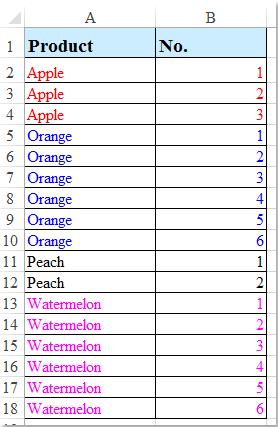
Quando si gestiscono dati in Excel, si possono incontrare scenari in cui è necessario assegnare numeri incrementali in base ai cambiamenti in un'altra colonna. Ad esempio, nel dataset fornito, ogni gruppo di valori identici nella colonna A ha una sequenza unica di numeri nella colonna B. Questa guida spiega come realizzare ciò passo dopo passo.
Usa una formula per incrementare i numeri in base ai cambiamenti del valore del gruppo
Usa Kutools AI per incrementare i numeri in base ai cambiamenti del valore del gruppo
Usa una formula per incrementare i numeri in base ai cambiamenti del valore del gruppo
Per incrementare i numeri in base a un'altra colonna quando il valore cambia, la seguente formula semplice potrebbe esserti utile.
1. Inserisci una delle seguenti formule in una cella vuota accanto ai tuoi dati, "B2", ad esempio, vedi screenshot:
=IF(A2<>A1,1,B1+1)=COUNTIF($A$2:A2,A2)
2. Quindi trascina la maniglia di riempimento verso il basso per completare la sequenza numerica. La numerazione ripartirà ogni volta che il valore nella colonna A cambia. Vedi screenshot:

Usa Kutools AI per incrementare i numeri in base ai cambiamenti del valore del gruppo
"Kutools for Excel" offre un modo facile e potente per incrementare automaticamente i numeri quando i valori cambiano in una colonna. Con il suo "Kutools AI Assistant", puoi semplicemente descrivere il tuo requisito in linguaggio naturale, e "Kutools AI" farà il resto per te. Questo elimina la necessità di configurazioni manuali e garantisce risultati accurati in pochi secondi. È una soluzione ideale per chi vuole risparmiare tempo ed evitare configurazioni complesse basate su formule in Excel.
Dopo aver installato "Kutools For Excel", fai clic su "Kutools" > "AI Assistant" per aprire il riquadro "Assistente AI di KUTOOLS".
- Digita il requisito nella casella di chat: ad esempio:
Incrementa i numeri per ogni gruppo nella colonna A e inserisci i numeri nella colonna B a partire da B2 - E poi, premi il tasto "Invio" o fai clic sul pulsante "Invia". "Kutools AI" analizzerà la domanda, al termine, fai clic sul pulsante "Esegui" per ottenere il risultato.
Con questi metodi, puoi incrementare efficacemente i numeri in Excel ogni volta che il valore in un'altra colonna cambia. Questo approccio è versatile e può essere applicato a set di dati di varie dimensioni. Che tu preferisca le formule o Kutools AI, la soluzione garantisce risultati accurati e ottimizzati. Se sei interessato a esplorare altri suggerimenti e trucchi di Excel, il nostro sito web offre migliaia di tutorial.
I migliori strumenti per la produttività in Office
Potenzia le tue competenze in Excel con Kutools per Excel e sperimenta un'efficienza mai vista prima. Kutools per Excel offre oltre300 funzionalità avanzate per aumentare la produttività e farti risparmiare tempo. Clicca qui per ottenere la funzione di cui hai più bisogno...
Office Tab porta le schede su Office e rende il tuo lavoro molto più semplice
- Abilita la modifica e lettura a schede in Word, Excel, PowerPoint, Publisher, Access, Visio e Project.
- Apri e crea più documenti in nuove schede della stessa finestra invece che in nuove finestre.
- Aumenta la produttività del50% e riduce centinaia di clic del mouse ogni giorno!
Tutti gli add-in Kutools. Un solo programma di installazione
La suite Kutools for Office include add-in per Excel, Word, Outlook & PowerPoint più Office Tab Pro, ideale per i team che lavorano su più app di Office.
- Suite tutto-in-uno — Add-in per Excel, Word, Outlook & PowerPoint + Office Tab Pro
- Un solo programma di installazione, una sola licenza — configurazione in pochi minuti (pronto per MSI)
- Funzionano meglio insieme — produttività ottimizzata su tutte le app Office
- Prova completa30 giorni — nessuna registrazione, nessuna carta di credito
- Massimo risparmio — costa meno rispetto all’acquisto singolo degli add-in